当我们在使用windows 10时,有时可能会遇到显示驱动程序无法启动的问题,这给我们的正常使用带来了困扰。那么,当遇到这种情况时,我们应该怎么办呢?在这里,php小编小新将为大家介绍一些解决方法,帮助大家解决这个问题。无论是通过更新驱动程序、重新安装驱动程序还是使用系统修复工具,我们都可以尝试这些方法来解决显示驱动程序无法启动的问题,恢复正常的显示功能。让我们一起来看看吧!
Win10显示驱动程序无法启动怎么解决方法
一、系统bug
1、据了解,某些系统更新会导致驱动程序bug。
2、如果我们是在系统更新后出现了驱动程序无法使用问题,可能就是这个原因。
3、这时候需要进入系统设置,打开“更新和安全”,点击“查看已安装更新历史记录”。
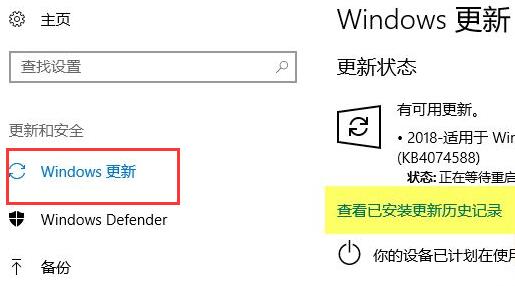
4、接着点击其中的“卸载更新”选项。

5、打开后,在列表中找到并右键“KB4074588”更新,点击“卸载”。

6、最后点击“是”确认卸载,并重启系统就可以解决问题了。
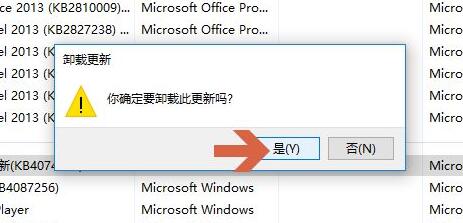
二、不兼容
1、如果是第一次使用该设备出现的驱动程序无法使用。
2、可能是由于系统和设备不兼容,或者自动安装的驱动不兼容。
3、我们可以尝试去该设备的官网,搜索这个型号专用的驱动程序并安装。
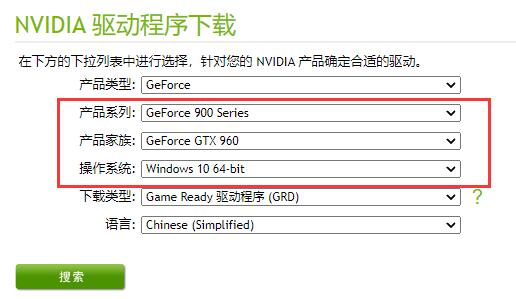
方法三:重装系统
准备工作
1、U盘一个(尽量使用8G以上的U盘)。
2、一台正常联网可使用的电脑。
3、下载U盘启动盘制作工具:石大师装机大师(https://www.xpwin7.com/soft/39129.html)。
4、ghost或ISO系统镜像文件(https://www.xpwin7.com/windows/list_3_1.html)
U盘启动盘制作步骤
注意:制作期间,U盘会被格式化,因此U盘中的重要文件请注意备份,如果需要安装系统的是C盘,重要文件请勿放在C盘和桌面上。
1、运行“石大师装机大师”点击“我知道了”。
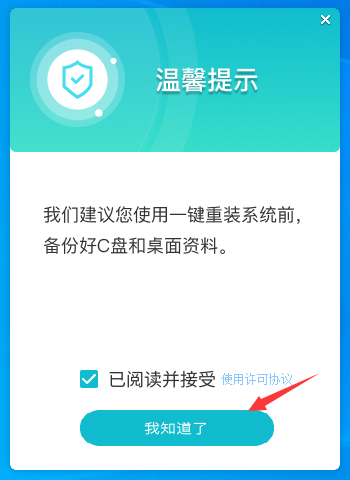
2、选择“U盘启动”点击“开始制作”。
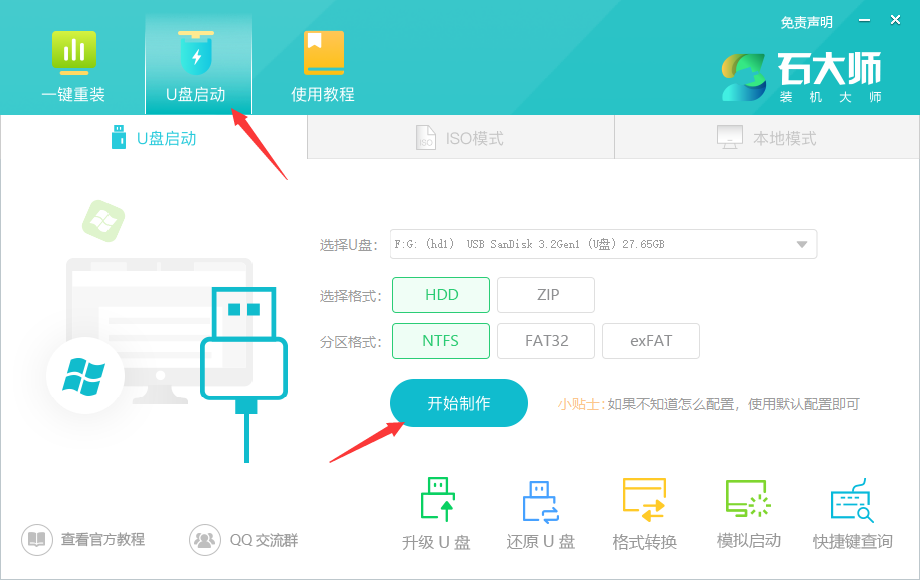
3、正在下载U盘启动工具制作时所需的组件,请耐心等待。
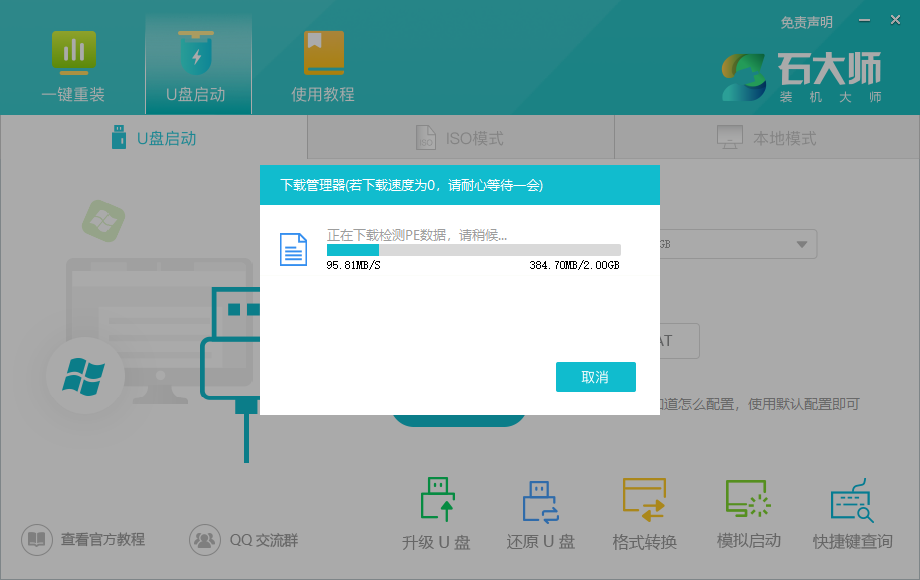
4、跳出提示备份U盘内重要资料,如无需备份,点击“确定”。
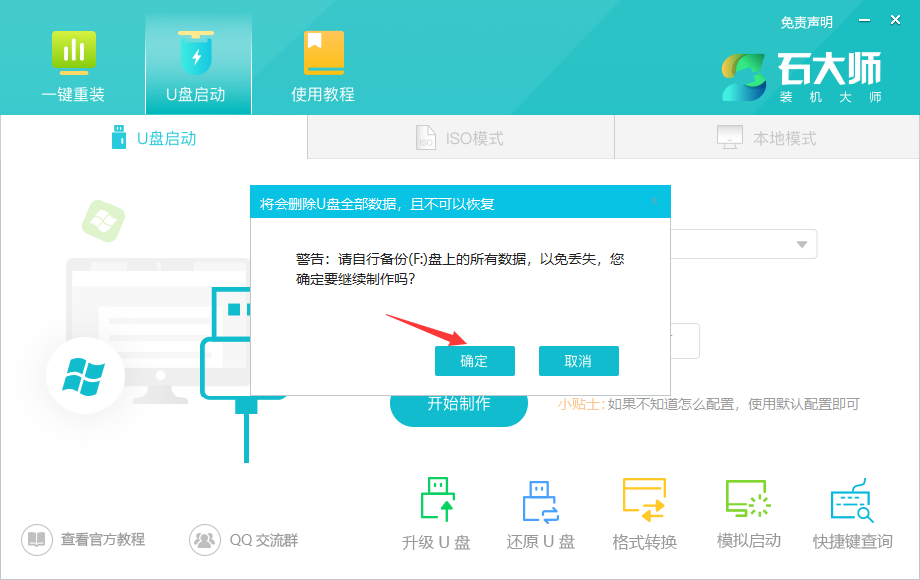
5、选择自己想要安装的系统镜像,点击“下载系统并制作”,本软件提供的系统为原版系统(也可选择取消下载系统制作)。
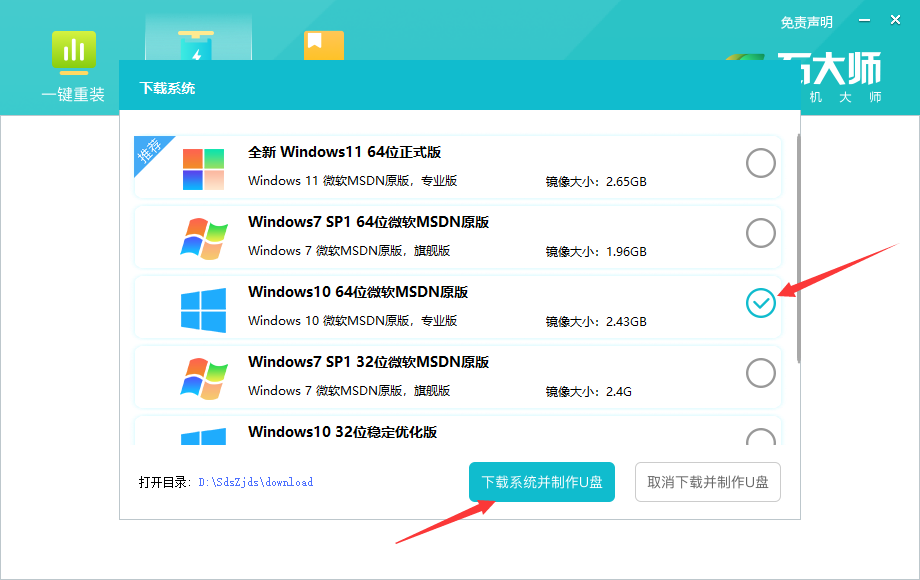
6、正在下载系统镜像,请勿关闭软件。
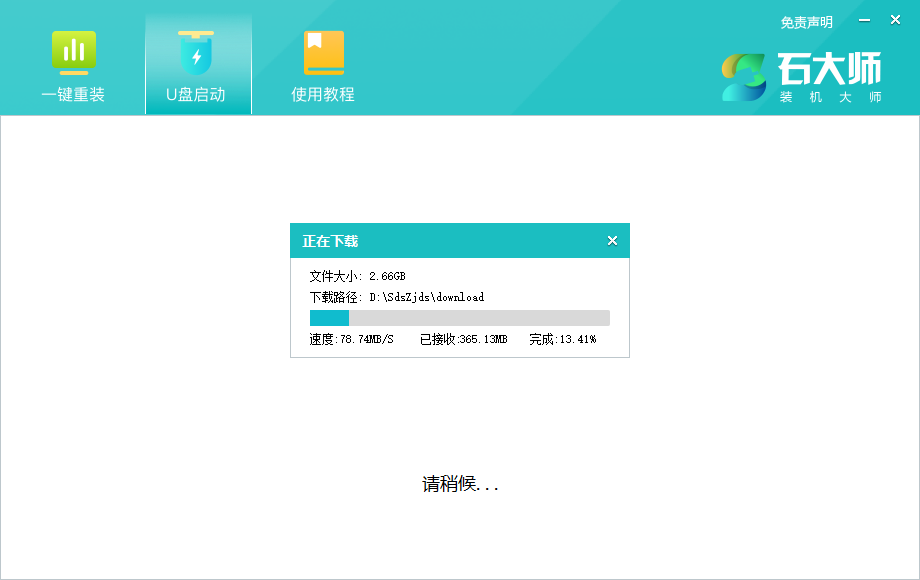
7、正在制作U盘启动工具。
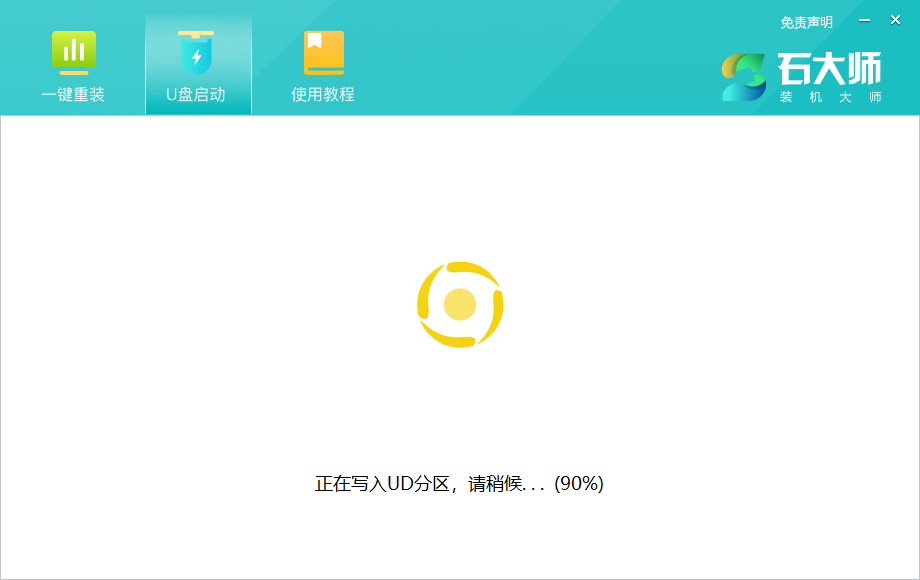
8、正在拷备系统镜像到U盘。
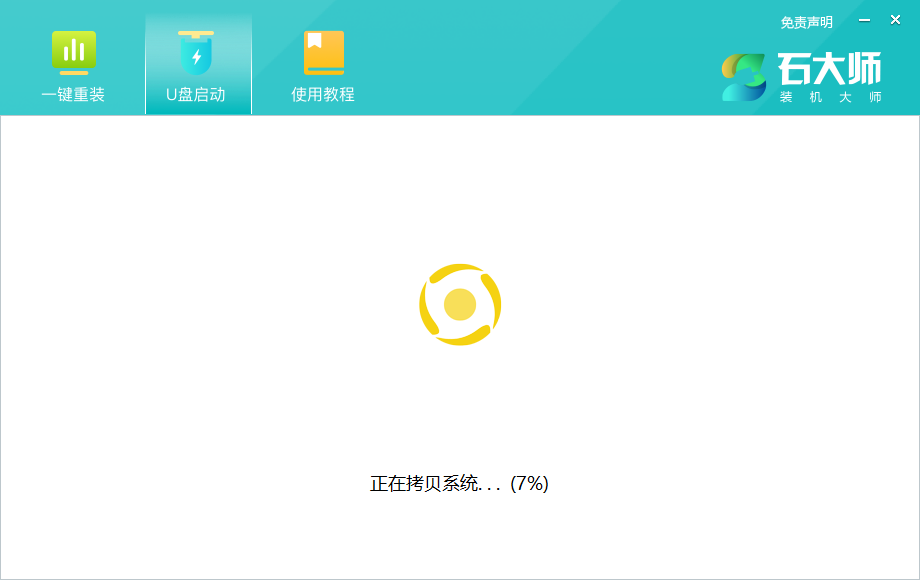
9、提示制作完成,点击“确定”。
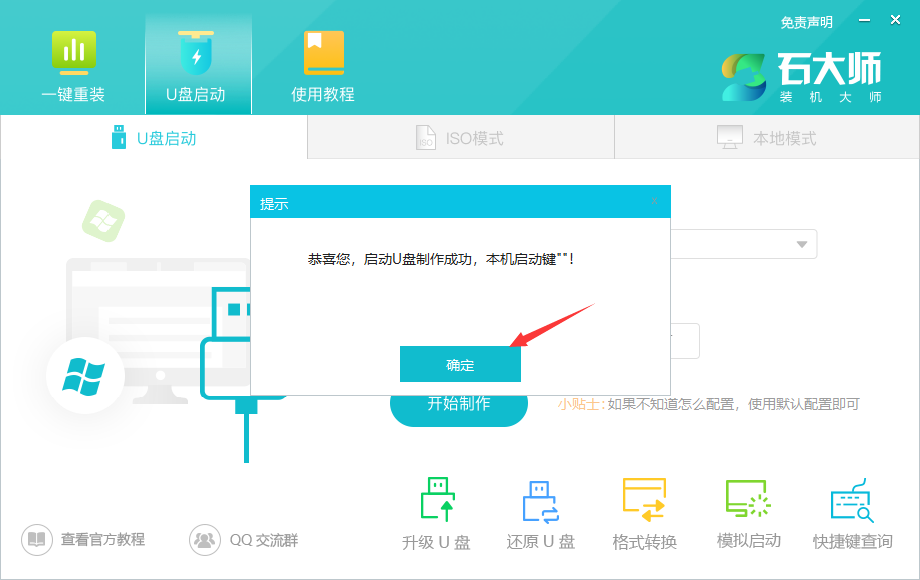
10、选择“模拟启动”,点击“BIOS”。
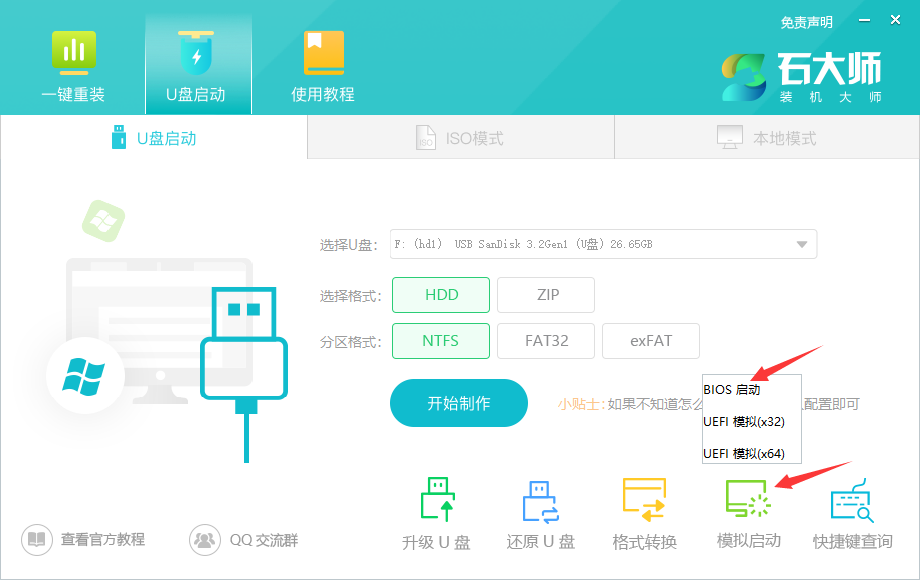
11、出现这个界面,表示石大师U盘启动工具已制作成功。
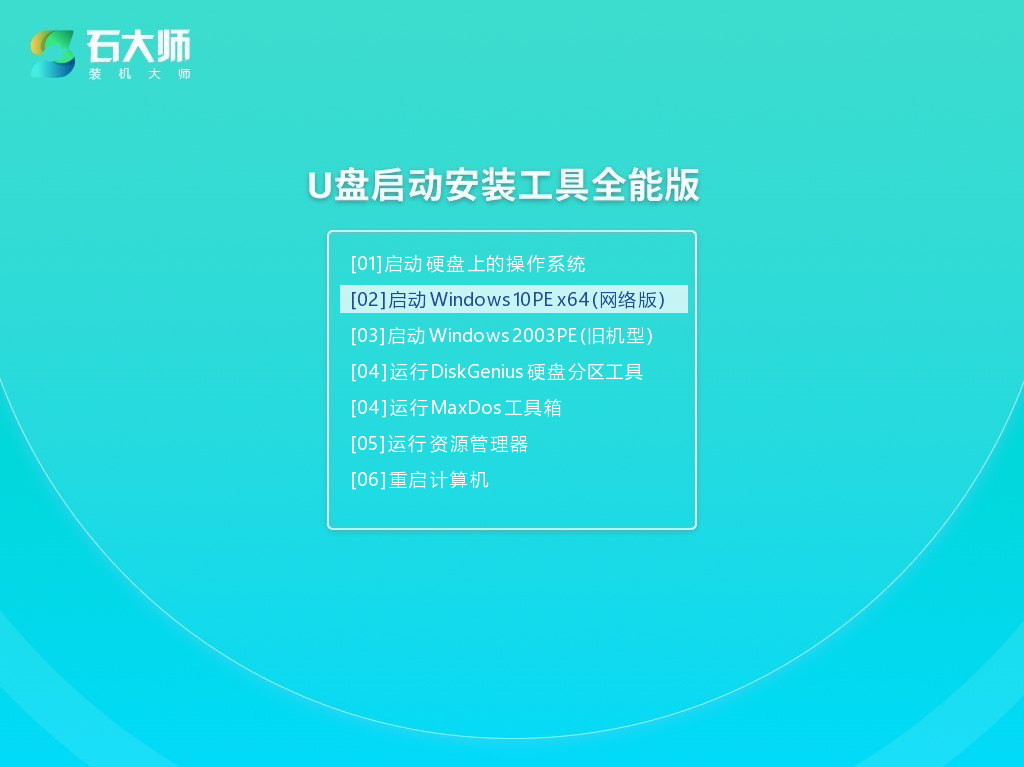
U盘装系统步骤
1、查找自己电脑主板的U盘启动盘快捷键。
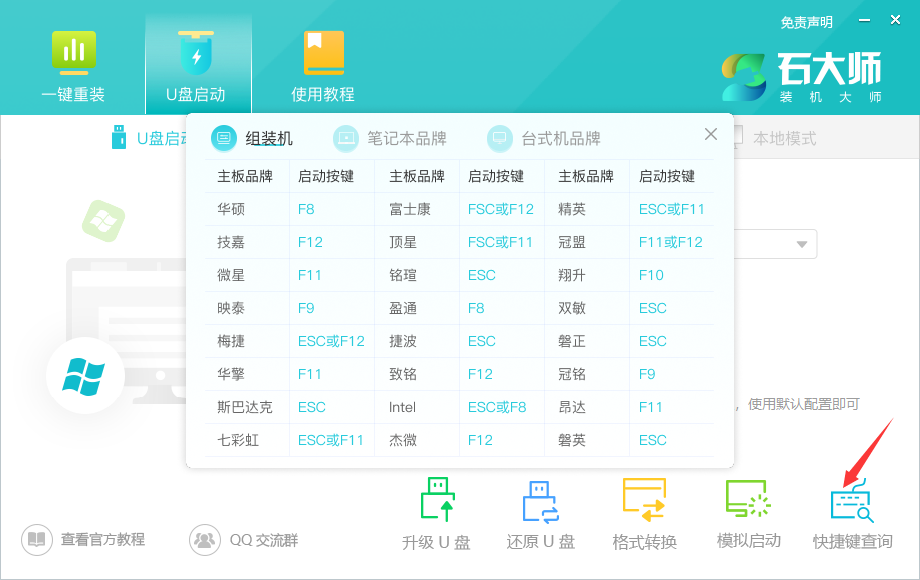
2、制作好的U盘启动盘依然插在电脑上,重启电脑按快捷键选择U盘进行启动,进入后,键盘↑↓键选择第二个【02】启动Windows10PE x64(网络版),然后回车(这个PE系统只是方便用户进行操作的,跟用户要安装什么系统无关)。
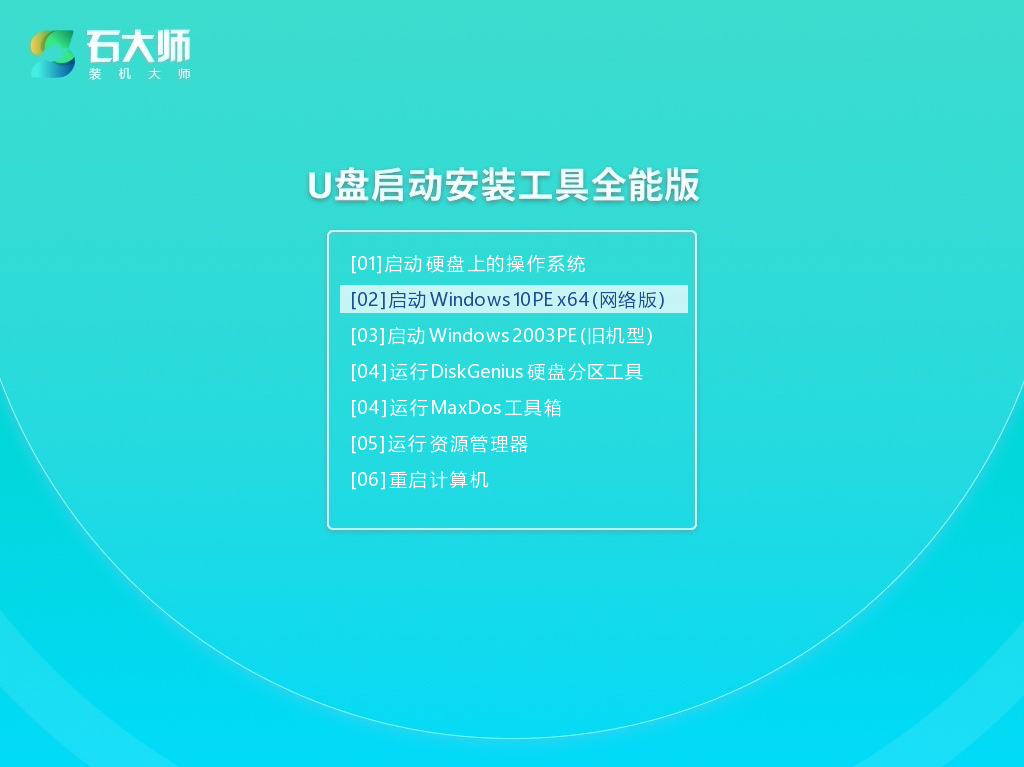
3、进入PE界面后,点击桌面的一键重装系统。
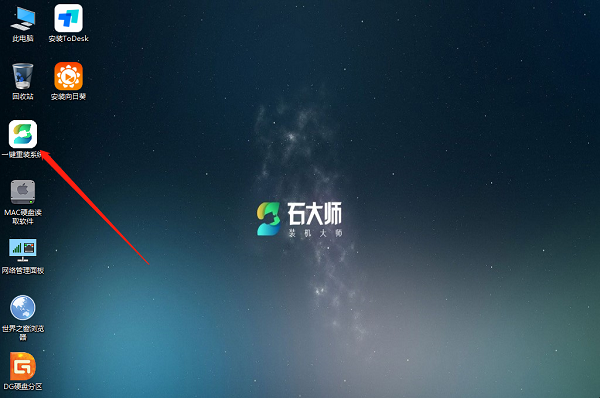
4、打开工具后,点击浏览选择U盘中的下载好的系统镜像ISO。
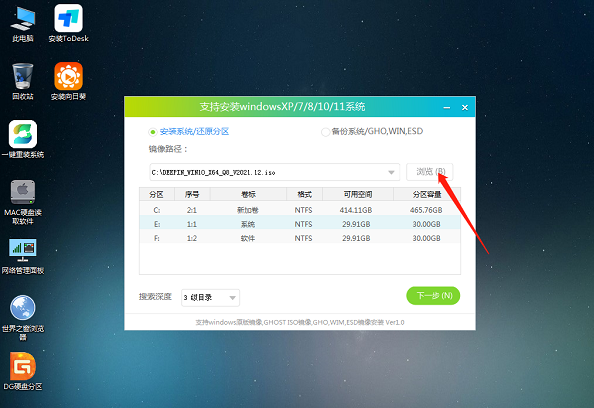
5、选择后,再选择系统安装的分区,一般为C区,如若软件识别错误,需用户自行选择。选择完毕后点击下一步。
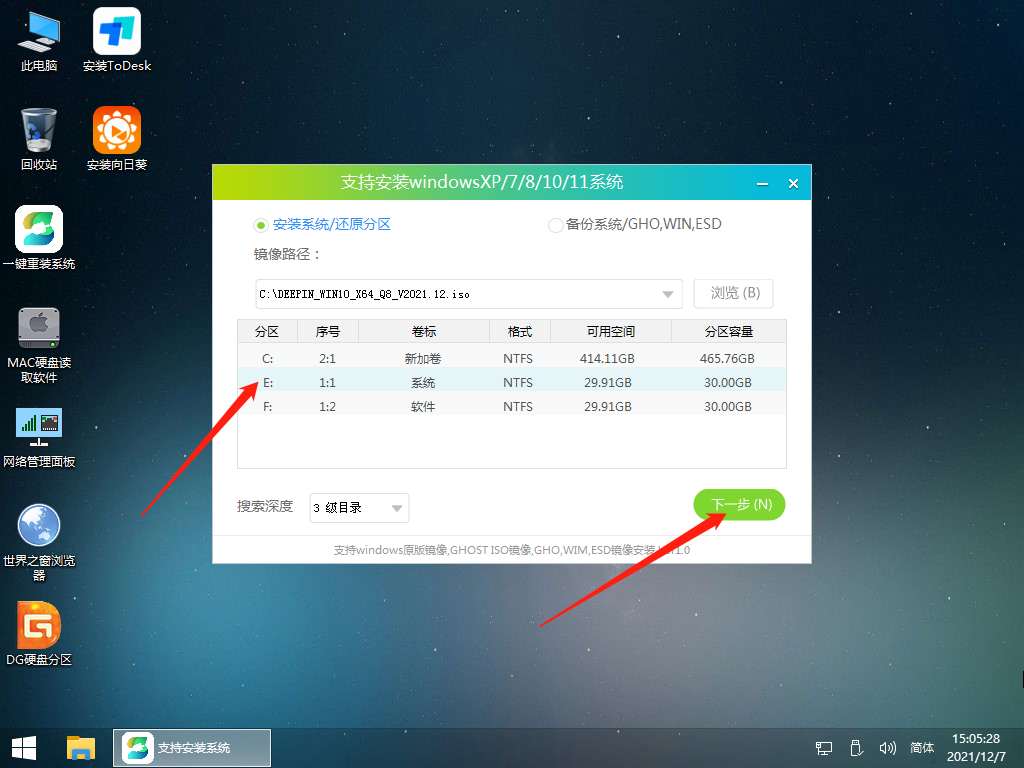
6、此页面直接点击安装即可。
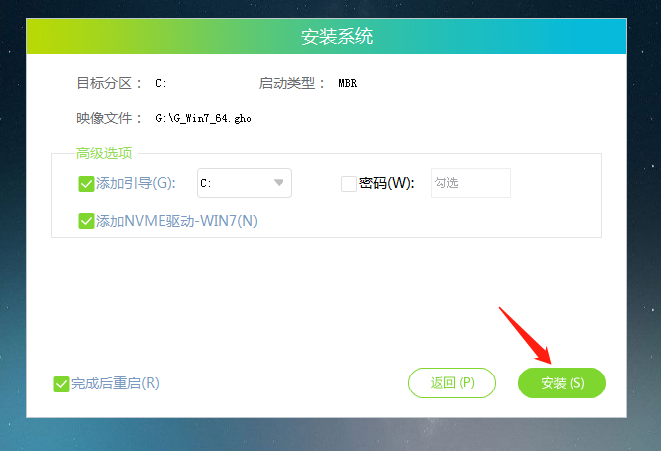
7、系统正在安装,请等候。
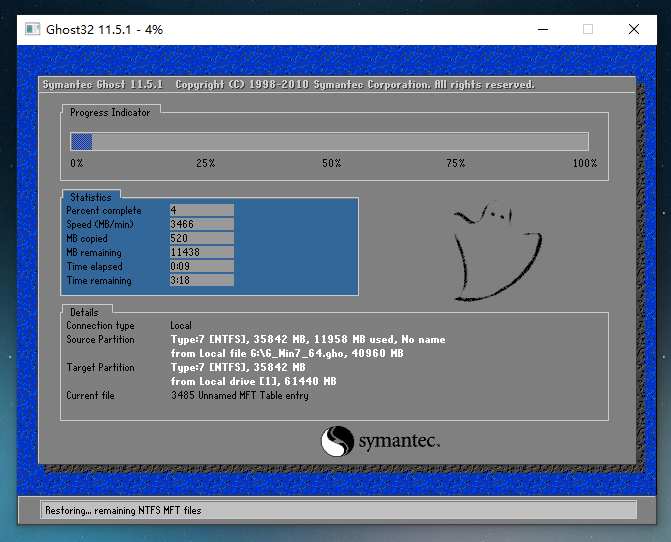
8、系统安装完毕后,软件会自动提示需要重启,并且拔出U盘,请用户拔出U盘再重启电脑。
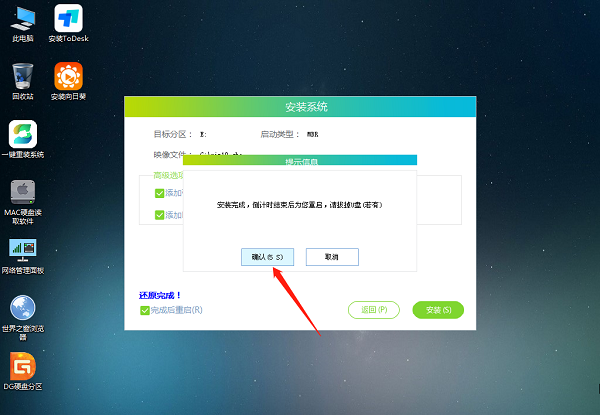
9、重启后,系统将自动进入系统安装界面,到此,装机就成功了。
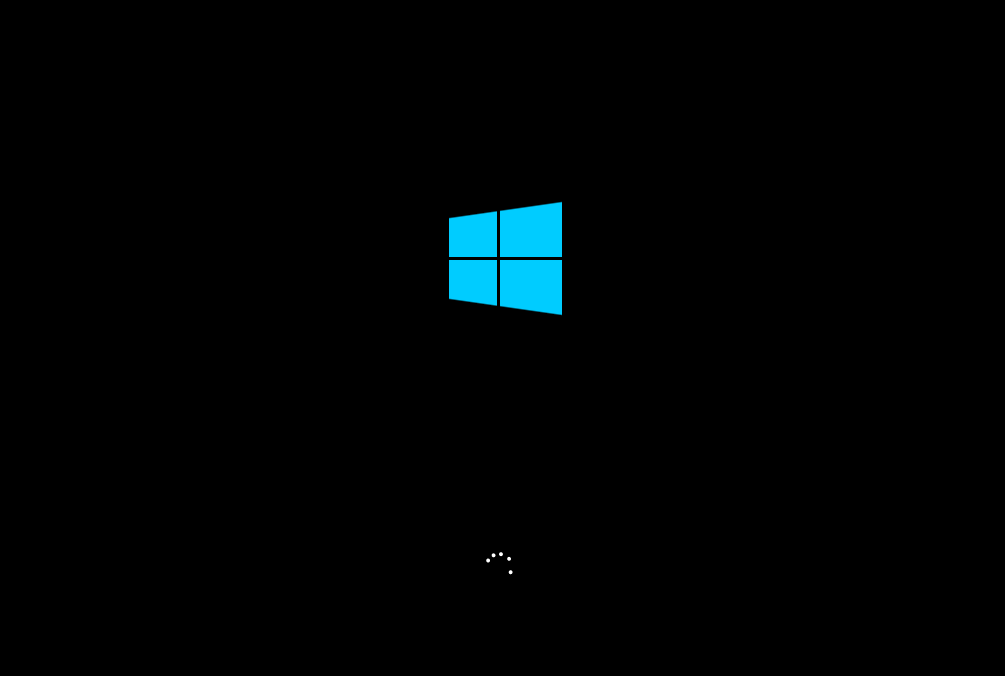
以上就是Win10显示驱动程序无法启动怎么办?的详细内容,更多请关注php中文网其它相关文章!

Copyright 2014-2025 https://www.php.cn/ All Rights Reserved | php.cn | 湘ICP备2023035733号